USB OPEL VIVARO B 2016 Informacijos ir pramogų sistemos vadovas (in Lithuanian)
[x] Cancel search | Manufacturer: OPEL, Model Year: 2016, Model line: VIVARO B, Model: OPEL VIVARO B 2016Pages: 159, PDF Size: 2.12 MB
Page 76 of 159

76„Bluetooth“ muzikanaudojant USB lizdą. Žr. „NAVI 80 –
muzikos atkūrimas naudojant USB
lizdą“ skyriuje „USB prievadas“ 3 66.
Page 77 of 159

Išoriniai prietaisai77Išoriniai prietaisaiNuotraukų rodymas.....................77
Filmų leidimas .............................. 77Nuotraukų rodymas
NAVI 80 – nuotraukų rodymas Norint iš pradžios puslapio pasiektimeniu „Nuotraukos“, reikia paspausti
MENIU , tada ekrane paspausti
Multimedija ir Nuotraukos .
Pasirinkite prijungtą šaltinio įrenginį (pvz., SD kortelę, USB įrenginį), kad
pasiektumėte atskiras nuotraukas
arba parodytumėte visų įrenginyje
esančių derančių nuotraukų skaidrių demonstraciją.
Ekrane yra tokios parinktys: ● N arba O: Pereiti prie ankstesnės
(kitos) nuotraukos.
● Miniatiūros : Perjungti viso ekrano
ir sumažinto ekrano rodinius.
● Naujas pasirinkimas :
Prijungtame šaltinio įrenginyje
pasirinkite kitą nuotrauką.
● <: Atverkite iškylantįjį meniu, kad
galėtumėte pakeisti šaltinio
įrenginį arba pasiekti nuotraukų
nuostatas.
Peržiūrint nuotraukas / skaidrių
demonstraciją, iškylantysismeniu papildomai leidžia
nustatyti priartinimo lygį ir
parodyti visų nuotraukų
miniatiūras.
Nuotraukų nuostatos – žr. (NAVI 80)
„Sistemos nuostatos“ 3 42.
Filmų leidimas NAVI 80 – filmų leidimasNorint iš pradžios puslapio pasiekti
meniu „Vaizdo įrašai“, reikia
paspausti MENIU, tada ekrane
paspausti Multimedija ir Vaizdo įrašai .
Pasirinkite prijungtą šaltinio įrenginį
(pvz., SD kortelę, USB įrenginį), kad
pasiektumėte atskirus arba visus
įrenginyje esančius derančius vaizdo
įrašus.
Ekrane yra tokios parinktys: ● t arba v: Pereiti prie
ankstesnio (kito) vaizdo įrašo.
● =: Pristabdyti vaizdo įrašą.
● Praėjusio laiko slinkties juosta: Peržiūrėti vaizdo įrašus.
Page 79 of 159

Navigacija79NavigacijaBendra informacija.......................79
Naudojimas .................................. 84
Tikslo įvedimas .......................... 104
Nuorodos ................................... 113
Simbolių apžvalga .....................125Bendra informacija9Perspėjimas
Navigacijos sistema viso labo tik
papildo jūsų navigacinius
gebėjimus, bet jų nepakeičia.
Važiuokite atsargiai, būkite
dėmesingi, saugūs ir budrūs.
Jeigu navigacijos sistemos
nuoroda prieštarauja kelių eismo taisyklėms, vadovaukitės kelių
eismo taisyklėmis.
Navigacijos sistema patikimai ves jus
į pasirinktą kelionės tikslą be
būtinybės turėti popierinių žemėlapių.
Jei jūsų šalyje ar regione siūloma
paslauga Informacija apie eismą ,
tuomet skaičiuojant maršrutą
atsižvelgiama ir į eismo sąlygas.
Sistema priima eismo pranešimus
esamoje priėmimo zonoje.
Kad gautumėte naujausią realaus
laiko eismo informaciją, per
TomTom™ interneto svetainę
užsiprenumeruokite „Live“
paslaugas.
Pastaba
Yra tik CD35 BT USB NAVI,
NAVI 80.
Navigacijos sistemos veikimas
Automobilio padėtį ir judėjimą
navigacijos sistema aptinka jutikliais.
Nuvažiuotas atstumas nustatomas
pagal automobilio spidometro
signalą, o sukimo judesį posūkiuose
aptinka giroskopinis jutiklis. Vietą nustato GPS palydovai.
Palyginus jutiklių signalus su
skaitmeniniais žemėlapiais,
esančiais navigacijos sistemoje,
galima tiksliai nustatyti automobilio
vietą.
Kai automobilį eksploatuojate pirmą
kartą arba po kelionės keltu ir pan.
sistema automatiškai persikalibruoja,
todėl yra normalu, kad tiksliai vietai
nustatyti automobiliu reikia pavažiuoti tam tikrą atstumą.
Įvedus kelionės tikslo adresą ar lankytinas vietas (artimiausia
degalinė, viešbutis ir pan.), maršrutas
skaičiuojamas nuo esamos vietos iki pasirinkto kelionės tikslo.
Page 80 of 159

80NavigacijaMaršruto nuorodos pateikiamos
balsu ir ekrano lange.9 Perspėjimas
Tam tikros zonos, pvz., gatvės,
kuriuose eismas vyksta viena
kryptimi arba pėsčiųjų zonos
navigacijos sistemos žemėlapyje
nepažymėtos. Tokiose vietovėse
sistema gali pateikti įspėjimą, kurį
reikia priimti. Taigi, būtina atkreipti
ypatingą dėmesį į gatves, kuriose
eismas vyksta viena kryptimi ir
kitus kelius bei įvažiavimus,
kuriais važiuoti draudžiama.
Pastaba
Atsižvelgiant į informacijos ir
pramogų sistemą, radijo transliacijų
priėmimas gali būti nutrauktas
duodant balso komandas ir kaskart
keičiant važiavimo kryptį.
USB atminties įrenginys
(NAVI 50)
Navigacijos sistemai reikalingas USB
atmintukas, kuriame (be kitos
informacijos) laikomas skaitmeninis
jūsų šalies miestų ir kelių žemėlapis.
Pastaba
Naudokite mažiausiai 4 GB ir
daugiausiai 32 GB USB atminties
įrenginį, suformatuotą FAT32
formatu.
Įsigijus naują transporto priemonę,
skaitmeninį žemėlapį nemokamai
atnaujinti galima iki 90 dienų
laikotarpiu. Praėjus šiam laikui, už
žemėlapio naujinius imamas
atitinkamas mokestis.
Pastaba
Siekiant išvengti galimų techninių problemų, navigacijos sistemai
valdyti ir naujinti rekomenduojama
naudoti tik derančius USB
atmintukus. Nejunkite USB
atmintuko prie jokio kito įrenginio
(pvz., skaitmeninio fotoaparato,
mobiliojo telefono ir pan.) arba kitos
transporto priemonės.
Programinės įrangos diegimas
Kad atnaujintumėte skaitmeninius
žemėlapius ir išnaudotumėte
išskirtines atsisiuntimo paslaugas,
reikia interneto svetainėje
opel.naviextras.com susikurti
paskyrą ir įdiegti nemokamą
programinę įrangą.Paskyros kūrimas
opel.naviextras.com interneto
svetainėje sukurkite interneto
paskyrą. Tinklalapyje pasirinkite
punktą, pvz., „Register“ (registruoti) ir įveskite atitinkamą išsamią
informaciją.Programinės įrangos įdiegimas
Įdiekite programinę įrangą savo
kompiuteryje, atsisiuntę ją iš
opel.naviextras.com.
Vykdydami ekrane pateikiamas
instrukcijas, įdiekite programinę
įrangą ir paleiskite internetinę
programą.Navigacijos sistemos registravimas
Navigacijos sistema turi būti
užregistruota jūsų naujojoje interneto
paskyroje.
Prijunkite tuščią USB atmintuką prie
navigacijos sistemos USB lizdo.
Paspauskite 7, pasirinkite yNAVI /
ý Nav , tada Parinktys , paskui
Žemėlapių naujinimas .
Kad visas turinys būtų įrašytas į
navigacijos sistemos atmintį,
nurodykite Parinktys ir Atnaujinti .
Page 81 of 159
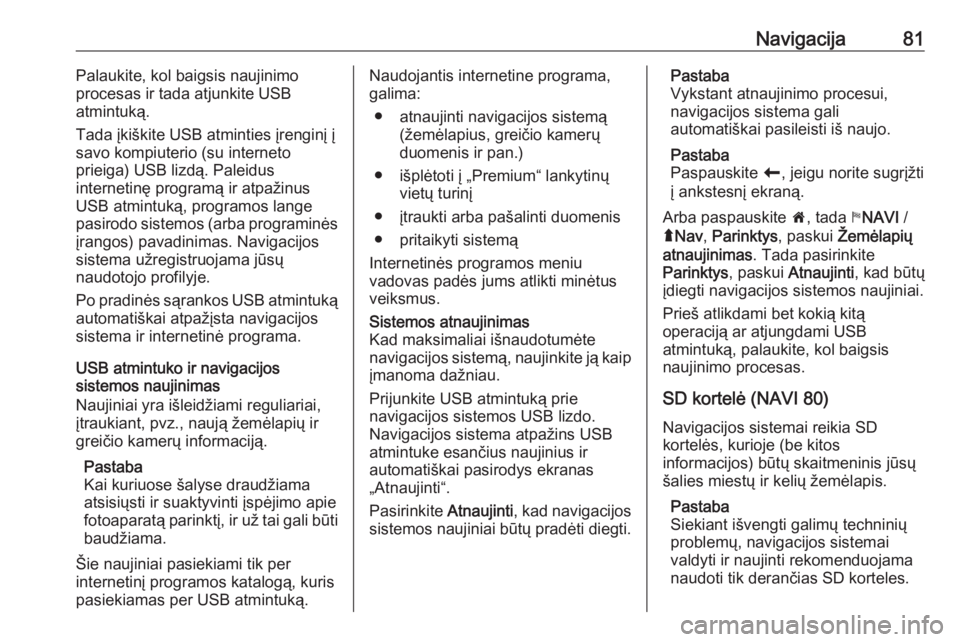
Navigacija81Palaukite, kol baigsis naujinimo
procesas ir tada atjunkite USB
atmintuką.
Tada įkiškite USB atminties įrenginį į savo kompiuterio (su interneto
prieiga) USB lizdą. Paleidus
internetinę programą ir atpažinus
USB atmintuką, programos lange
pasirodo sistemos (arba programinės
įrangos) pavadinimas. Navigacijos
sistema užregistruojama jūsų
naudotojo profilyje.
Po pradinės sąrankos USB atmintuką automatiškai atpažįsta navigacijos
sistema ir internetinė programa.
USB atmintuko ir navigacijos
sistemos naujinimas
Naujiniai yra išleidžiami reguliariai,
įtraukiant, pvz., naują žemėlapių ir
greičio kamerų informaciją.
Pastaba
Kai kuriuose šalyse draudžiama atsisiųsti ir suaktyvinti įspėjimo apie
fotoaparatą parinktį, ir už tai gali būti
baudžiama.
Šie naujiniai pasiekiami tik per
internetinį programos katalogą, kuris
pasiekiamas per USB atmintuką.Naudojantis internetine programa,
galima:
● atnaujinti navigacijos sistemą (žemėlapius, greičio kamerų
duomenis ir pan.)
● išplėtoti į „Premium“ lankytinų vietų turinį
● įtraukti arba pašalinti duomenis
● pritaikyti sistemą
Internetinės programos meniu
vadovas padės jums atlikti minėtus
veiksmus.Sistemos atnaujinimas
Kad maksimaliai išnaudotumėte
navigacijos sistemą, naujinkite ją kaip įmanoma dažniau.
Prijunkite USB atmintuką prie
navigacijos sistemos USB lizdo.
Navigacijos sistema atpažins USB
atmintuke esančius naujinius ir
automatiškai pasirodys ekranas
„Atnaujinti“.
Pasirinkite Atnaujinti, kad navigacijos
sistemos naujiniai būtų pradėti diegti.Pastaba
Vykstant atnaujinimo procesui,
navigacijos sistema gali
automatiškai pasileisti iš naujo.
Pastaba
Paspauskite r, jeigu norite sugrįžti
į ankstesnį ekraną.
Arba paspauskite 7, tada yNAVI /
ý Nav , Parinktys , paskui Žemėlapių
atnaujinimas . Tada pasirinkite
Parinktys , paskui Atnaujinti , kad būtų
įdiegti navigacijos sistemos naujiniai.
Prieš atlikdami bet kokią kitą
operaciją ar atjungdami USB
atmintuką, palaukite, kol baigsis
naujinimo procesas.
SD kortelė (NAVI 80) Navigacijos sistemai reikia SD
kortelės, kurioje (be kitos
informacijos) būtų skaitmeninis jūsų
šalies miestų ir kelių žemėlapis.
Pastaba
Siekiant išvengti galimų techninių problemų, navigacijos sistemai
valdyti ir naujinti rekomenduojama
naudoti tik derančias SD korteles.
Page 82 of 159
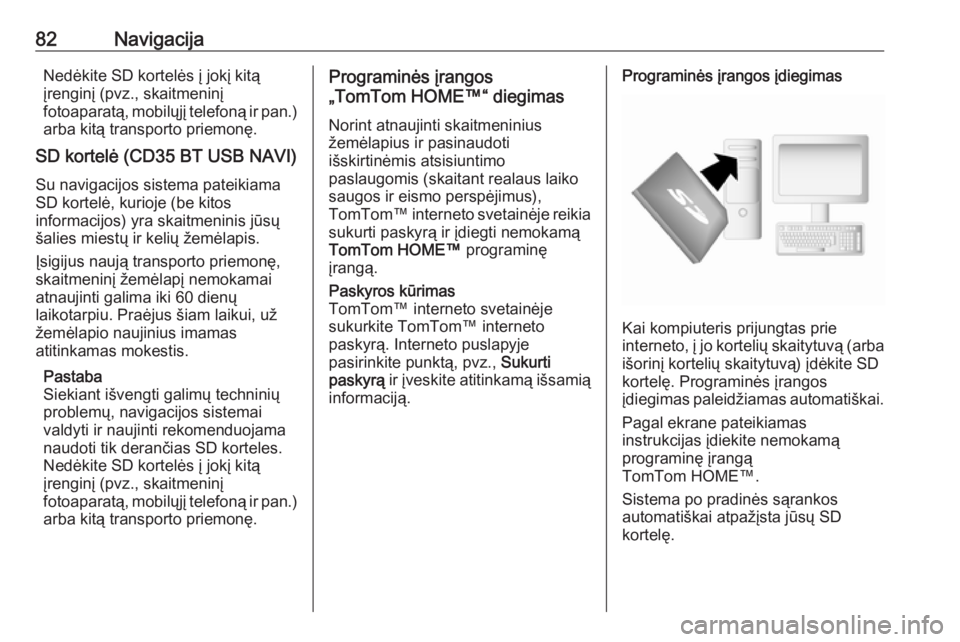
82NavigacijaNedėkite SD kortelės į jokį kitą
įrenginį (pvz., skaitmeninį
fotoaparatą, mobilųjį telefoną ir pan.)
arba kitą transporto priemonę.
SD kortelė (CD35 BT USB NAVI)
Su navigacijos sistema pateikiama
SD kortelė, kurioje (be kitos
informacijos) yra skaitmeninis jūsų
šalies miestų ir kelių žemėlapis.
Įsigijus naują transporto priemonę,
skaitmeninį žemėlapį nemokamai
atnaujinti galima iki 60 dienų
laikotarpiu. Praėjus šiam laikui, už
žemėlapio naujinius imamas
atitinkamas mokestis.
Pastaba
Siekiant išvengti galimų techninių
problemų, navigacijos sistemai
valdyti ir naujinti rekomenduojama
naudoti tik derančias SD korteles.
Nedėkite SD kortelės į jokį kitą
įrenginį (pvz., skaitmeninį
fotoaparatą, mobilųjį telefoną ir pan.)
arba kitą transporto priemonę.Programinės įrangos
„TomTom HOME™“ diegimas
Norint atnaujinti skaitmeninius
žemėlapius ir pasinaudoti
išskirtinėmis atsisiuntimo
paslaugomis (skaitant realaus laiko
saugos ir eismo perspėjimus),
TomTom™ interneto svetainėje reikia
sukurti paskyrą ir įdiegti nemokamą
TomTom HOME™ programinę
įrangą.Paskyros kūrimas
TomTom™ interneto svetainėje
sukurkite TomTom™ interneto
paskyrą. Interneto puslapyje
pasirinkite punktą, pvz., Sukurti
paskyrą ir įveskite atitinkamą išsamią
informaciją.Programinės įrangos įdiegimas
Kai kompiuteris prijungtas prie
interneto, į jo kortelių skaitytuvą (arba išorinį kortelių skaitytuvą) įdėkite SD
kortelę. Programinės įrangos
įdiegimas paleidžiamas automatiškai.
Pagal ekrane pateikiamas
instrukcijas įdiekite nemokamą
programinę įrangą
TomTom HOME™.
Sistema po pradinės sąrankos
automatiškai atpažįsta jūsų SD
kortelę.
Page 84 of 159
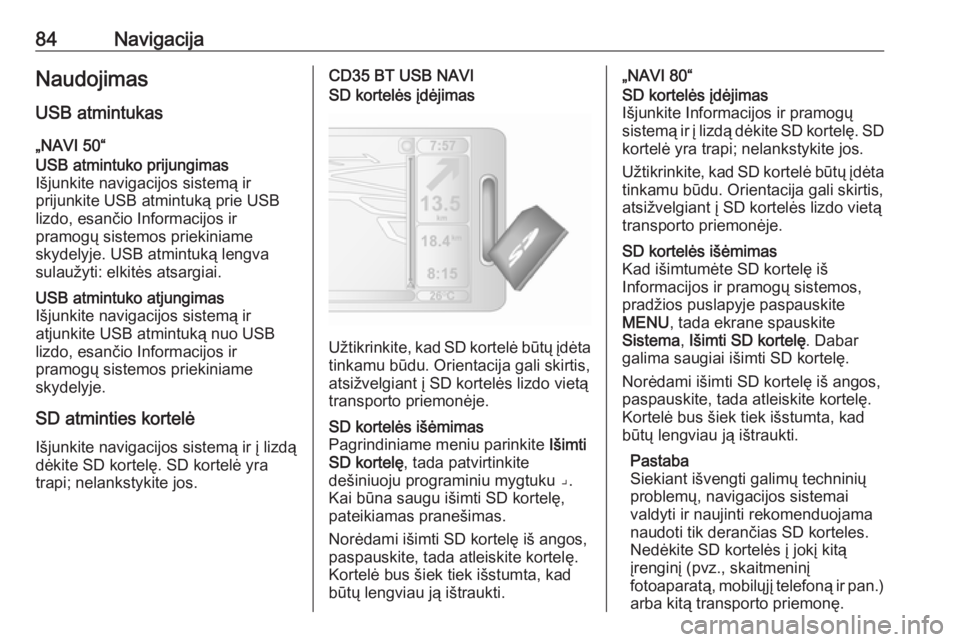
84NavigacijaNaudojimasUSB atmintukas
„NAVI 50“USB atmintuko prijungimas
Išjunkite navigacijos sistemą ir
prijunkite USB atmintuką prie USB
lizdo, esančio Informacijos ir
pramogų sistemos priekiniame
skydelyje. USB atmintuką lengva
sulaužyti: elkitės atsargiai.USB atmintuko atjungimas
Išjunkite navigacijos sistemą ir
atjunkite USB atmintuką nuo USB lizdo, esančio Informacijos ir
pramogų sistemos priekiniame
skydelyje.
SD atminties kortelė
Išjunkite navigacijos sistemą ir į lizdą
dėkite SD kortelę. SD kortelė yra
trapi; nelankstykite jos.
CD35 BT USB NAVISD kortelės įdėjimas
Užtikrinkite, kad SD kortelė būtų įdėta
tinkamu būdu. Orientacija gali skirtis,
atsižvelgiant į SD kortelės lizdo vietą
transporto priemonėje.
SD kortelės išėmimas
Pagrindiniame meniu parinkite Išimti
SD kortelę , tada patvirtinkite
dešiniuoju programiniu mygtuku ⌟.
Kai būna saugu išimti SD kortelę,
pateikiamas pranešimas.
Norėdami išimti SD kortelę iš angos,
paspauskite, tada atleiskite kortelę.
Kortelė bus šiek tiek išstumta, kad
būtų lengviau ją ištraukti.„NAVI 80“SD kortelės įdėjimas
Išjunkite Informacijos ir pramogų
sistemą ir į lizdą dėkite SD kortelę. SD
kortelė yra trapi; nelankstykite jos.
Užtikrinkite, kad SD kortelė būtų įdėta tinkamu būdu. Orientacija gali skirtis,
atsižvelgiant į SD kortelės lizdo vietą
transporto priemonėje.SD kortelės išėmimas
Kad išimtumėte SD kortelę iš
Informacijos ir pramogų sistemos,
pradžios puslapyje paspauskite
MENU , tada ekrane spauskite
Sistema , Išimti SD kortelę . Dabar
galima saugiai išimti SD kortelę.
Norėdami išimti SD kortelę iš angos,
paspauskite, tada atleiskite kortelę.
Kortelė bus šiek tiek išstumta, kad
būtų lengviau ją ištraukti.
Pastaba
Siekiant išvengti galimų techninių
problemų, navigacijos sistemai
valdyti ir naujinti rekomenduojama
naudoti tik derančias SD korteles.
Nedėkite SD kortelės į jokį kitą
įrenginį (pvz., skaitmeninį
fotoaparatą, mobilųjį telefoną ir pan.)
arba kitą transporto priemonę.
Page 85 of 159
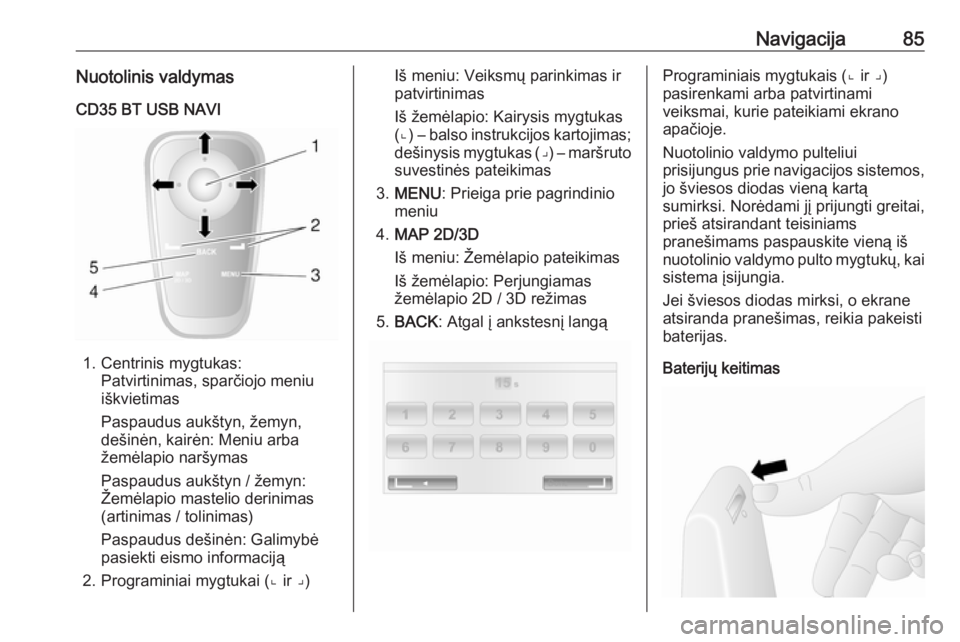
Navigacija85Nuotolinis valdymas
CD35 BT USB NAVI
1. Centrinis mygtukas: Patvirtinimas, sparčiojo meniu
iškvietimas
Paspaudus aukštyn, žemyn,
dešinėn, kairėn: Meniu arba
žemėlapio naršymas
Paspaudus aukštyn / žemyn:
Žemėlapio mastelio derinimas
(artinimas / tolinimas)
Paspaudus dešinėn: Galimybė
pasiekti eismo informaciją
2. Programiniai mygtukai (⌞ ir ⌟)
Iš meniu: Veiksmų parinkimas ir
patvirtinimas
Iš žemėlapio: Kairysis mygtukas
(⌞ ) – balso instrukcijos kartojimas;
dešinysis mygtukas ( ⌟) – maršruto
suvestinės pateikimas
3. MENU : Prieiga prie pagrindinio
meniu
4. MAP 2D/3D
Iš meniu: Žemėlapio pateikimas
Iš žemėlapio: Perjungiamas
žemėlapio 2D / 3D režimas
5. BACK : Atgal į ankstesnį langąPrograminiais mygtukais (⌞ ir ⌟)
pasirenkami arba patvirtinami
veiksmai, kurie pateikiami ekrano
apačioje.
Nuotolinio valdymo pulteliui
prisijungus prie navigacijos sistemos, jo šviesos diodas vieną kartą
sumirksi. Norėdami jį prijungti greitai,
prieš atsirandant teisiniams
pranešimams paspauskite vieną iš
nuotolinio valdymo pulto mygtukų, kai
sistema įsijungia.
Jei šviesos diodas mirksi, o ekrane
atsiranda pranešimas, reikia pakeisti
baterijas.
Baterijų keitimas
Page 86 of 159
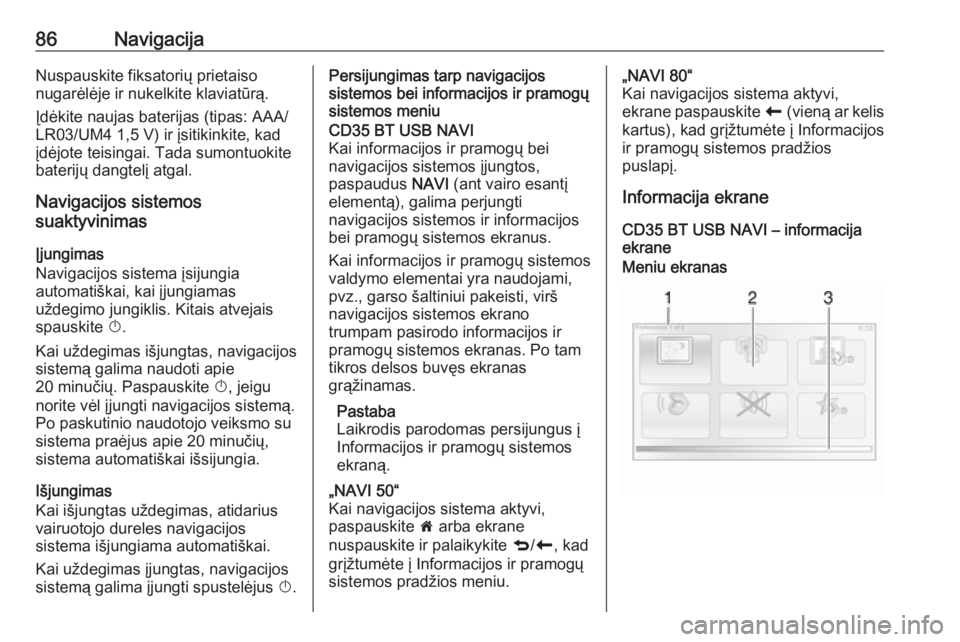
86NavigacijaNuspauskite fiksatorių prietaiso
nugarėlėje ir nukelkite klaviatūrą.
Įdėkite naujas baterijas (tipas: AAA/
LR03/UM4 1,5 V) ir įsitikinkite, kad
įdėjote teisingai. Tada sumontuokite
baterijų dangtelį atgal.
Navigacijos sistemos
suaktyvinimas
Įjungimas
Navigacijos sistema įsijungia
automatiškai, kai įjungiamas
uždegimo jungiklis. Kitais atvejais
spauskite X.
Kai uždegimas išjungtas, navigacijos
sistemą galima naudoti apie
20 minučių. Paspauskite X, jeigu
norite vėl įjungti navigacijos sistemą.
Po paskutinio naudotojo veiksmo su
sistema praėjus apie 20 minučių,
sistema automatiškai išsijungia.
Išjungimas
Kai išjungtas uždegimas, atidarius
vairuotojo dureles navigacijos
sistema išjungiama automatiškai.
Kai uždegimas įjungtas, navigacijos
sistemą galima įjungti spustelėjus X.Persijungimas tarp navigacijos
sistemos bei informacijos ir pramogų
sistemos meniuCD35 BT USB NAVI
Kai informacijos ir pramogų bei
navigacijos sistemos įjungtos,
paspaudus NAVI (ant vairo esantį
elementą), galima perjungti
navigacijos sistemos ir informacijos
bei pramogų sistemos ekranus.
Kai informacijos ir pramogų sistemos
valdymo elementai yra naudojami, pvz., garso šaltiniui pakeisti, virš
navigacijos sistemos ekrano
trumpam pasirodo informacijos ir
pramogų sistemos ekranas. Po tam
tikros delsos buvęs ekranas
grąžinamas.
Pastaba
Laikrodis parodomas persijungus į
Informacijos ir pramogų sistemos
ekraną.„NAVI 50“
Kai navigacijos sistema aktyvi, paspauskite 7 arba ekrane
nuspauskite ir palaikykite q/r , kad
grįžtumėte į Informacijos ir pramogų sistemos pradžios meniu.„NAVI 80“
Kai navigacijos sistema aktyvi,
ekrane paspauskite r (vieną ar kelis
kartus), kad grįžtumėte į Informacijos
ir pramogų sistemos pradžios
puslapį.
Informacija ekrane
CD35 BT USB NAVI – informacija
ekraneMeniu ekranas
Page 95 of 159

Navigacija95● Įrašus galima taisyti įvedimometu, naudojantis klaviatūros
ženklu k.
● Jei norite nutraukti klaviatūros naudojimą ir grįžti į ankstesnį
ekraną, spustelėkite r.
Pažintiniai vadovai CD35 BT USB NAVI
Sistema siūlo mokymo programas,
kurios padeda greitai susipažinti su
skirtingomis funkcijomis.
Pagrindiniame meniu pasirinkite
Pasakojimai , tada reikiamą kelionę:
● Nuotolinio valdiklio valdymas
● Vairuotojo vaizdas
● Meniu pasirinktys
● Naršyti žemėlapį
● Maršruto planavimas
● Kel. progr. planavimas
● Eismo informacija
● Perspėjimai ir įspėjimai
● Spartusis meniu
● TomTom HOME„Live“ paslaugos
CD35 BT USB NAVI – „Live“
paslaugos
„Live“ paslaugoms priklauso eismo
saugos įspėjimai, aktuali eismo
informacija su „HD Traffic“™, vietinė
paieška naudojant Google™ ir orų
prognozė.
Šios funkcijos nemokamai siūlomos
3 mėnesių bandomąjį laikotarpį, po
kurio jas reikia prenumeruoti.
Aplankykite TomTom interneto
svetainę ir suraskite skiltį Paslaugos,
kur galėsite užsiprenumeruoti LIVE
paslaugas .
Pastaba
LIVE paslaugos kai kuriose šalyse arba regionuose nepasiekiamos.
Jei norite patikrinti savo
prenumeratos būseną, galite bet
kada meniu LIVE paslaugas pasirinkti
My Services . Kai kurių funkcijų
pagrindiniame meniu pasiekti
nepavyks, kol nebus užsakyta „Live“
paslaugų prenumerata. Kad
pasiektumėte šias funkcijas,
navigacijos sistemos pagrindiniame
meniu parinkite LIVE paslaugas.Saugos perspėjimai
Ši paslauga realiuoju laiku rodo
mobiliųjų greičio kamerų, fiksuotųjų
greičio kamerų ir atsitiktinių juodųjų
taškų vietas.
Naujausios informacijos apie
fiksuotąsias greičio kameras galima
atsisiųsti iš „TomTom HOME™“
interneto svetainės.
Šią paslaugą galima įjungti arba
išjungti bet kuriuo metu, per meniu
LIVE paslaugas punktą Saugos
perspėjimai .HD Traffic™
Kad realiu laiku gautumėte tik
naujausią eismo informaciją ir
galėtumėte planuoti geriausią
maršrutą iki savo kelionės tikslo,
meniu LIVE paslaugas parinkite HD
Traffic .
Pastaba
Jei abonementas nesuaktyvintas,
paslauga HD eismas pavadinama
Eismas .